A maneira mais rápida e fácil de testar monitores secundários é usar um monitor simulado, que é de propriedade do sistema. Como ele compartilha o UID system_server , é confiável e tem permissão para hospedar todas as janelas e atividades de decoração.
Se você tiver um dispositivo compatível com uma conexão de hardware (por exemplo, HDMI ou DisplayPort sobre USB-C), poderá usar monitores de hardware externos para testar.
Por padrão, as telas virtuais que não pertencem ao UID do sistema são consideradas não confiáveis e várias restrições são aplicadas para evitar o vazamento de dados do usuário.
Use o modo de área de trabalho para testar novos recursos e recursos de janelas adicionados à plataforma no Android 10. É uma opção de desenvolvedor voltada para desenvolvedores de aplicativos e permite que os desenvolvedores testem aplicativos em ambientes de modo de janelas de várias telas e de forma livre.

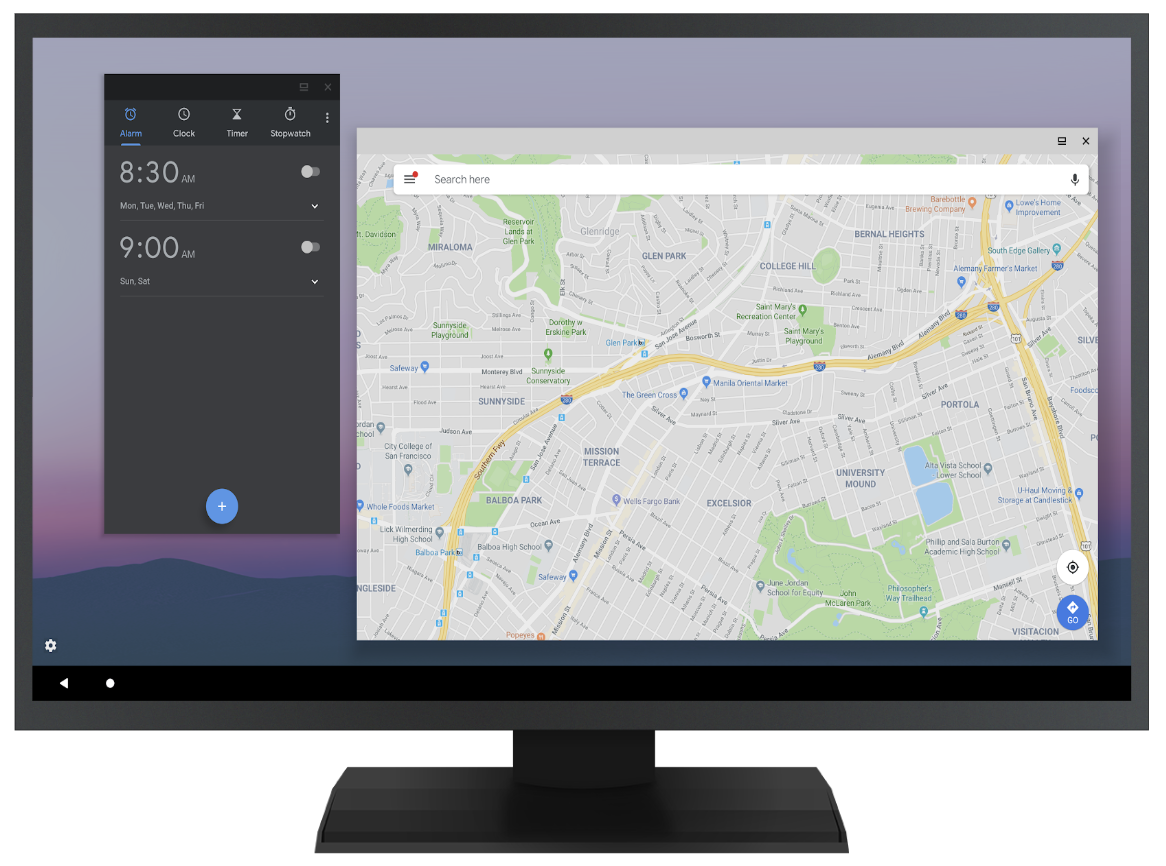
Figura 1. Modo desktop em dois monitores, simulado (superior) e externo (inferior)
Quando os fabricantes de dispositivos desejam fornecer uma experiência semelhante à de um desktop, use esse recurso para mostrar a maneira recomendada de implementar alguns dos recursos de janelas.
- Habilite a opção Forçar desenvolvedor no modo desktop .
- Reinicie o telefone.
- Conecte o mouse (via USB ou Bluetooth).
- Crie uma tela simulada a partir das opções do desenvolvedor ou use uma tela de hardware.
- Inicie as atividades do iniciador nessa tela e use o mouse para interagir.
O MD Launcher ( platform/development/samples/MultiDisplay ) é útil para testar uma inicialização de atividade direcionada e solicitar uma nova instância.

